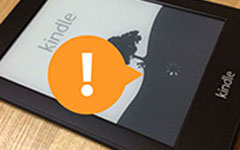4 Passos para Transferir Livros Kindle para o Google Play

Como o Amazon Kindle tem uma grande loja de e-books no mundo e a verdadeira série de produtos e-reader, existem grandes grupos de leitores que armazenaram vários livros eletrônicos do Kindle. Então, que tal o Google Play Livros? O Google Play Livros é melhor ou pior que os tablets Kindle? Bem, é difícil dizer qual é o vencedor do software de leitura de e-books, mas a verdade é que o aplicativo Google Play Livros para Android reuniu milhões de usuários também. Ambos são representantes entre lojas on-line e leitura digital off-line.
E se transferir livros do Kindle para o Google Play, para ler eBooks no Android? Ou como quebrar o muro entre a loja Kindle e o Google Play Books? A principal limitação do Kindle ao apk do Google Play Livros é a proteção contra DRM.
Então o que o Kindle eBook DRM é? Na verdade, o Kindle DRM é o bloqueio para impedir que as pessoas copiem e compartilhem livros comprados da livraria Kindle. Você está limitado apenas a ler livros Kindle no Kindle Fire, Kindle Paperwhite e outras séries Kindle, por causa da proteção do Kindle DRM.
Portanto, para mover livros do Kindle para o Google Play Livros apk, há quatro etapas que você precisa seguir, transferir livros Kindle no PC, descriptografar livros protegidos por DRM, converter Kindle em PDF / EPUB e enviá-los para o aplicativo Google Play Livros para Android.
Note: Como os livros do Kindle estão principalmente nos formatos de arquivo AZW e MOBI, é necessário alterar o Kindle para arquivos PDF e EPUB, que são aceitáveis e não como o dispositivo Kindle da Amazon.
Parte 1: Transfira seus livros do Kindle para o PC
Embora existam muitos organizadores de livros Kindle, para ajudá-lo a gerenciar todos os eBooks Kindle em ordem. Mas eu ainda quero recomendar o Kindle para software de PC, tanto para usuários de Windows quanto Mac. É porque o Kindle para software de PC tem a maior capacidade de sincronizar todos os seus livros do Kindle através da conta da Amazon, independentemente de você possuir ou não o dispositivo Kindle, ou não importa quantos e-readers você tenha. Em outra palavra, você é capaz de sincronizar livros do aplicativo Kindle em iOS e Android, tablets Kindle e Amazon Kindle Store.
Após a instalação do software Kindle, entre com sua conta da Amazone escolha novo cliente ou cliente de retorno. Mais tarde, você pode ver a Biblioteca Kindle, clique em sincronização e escolha Todos os itens opção, para baixar livros Kindle de nuvens da Amazônia. Este processo tem como objetivo coletar todos os seus eBooks Kindle juntos, para se preparar para os livros de digitação da etapa 3 para a transferência do Google Play.
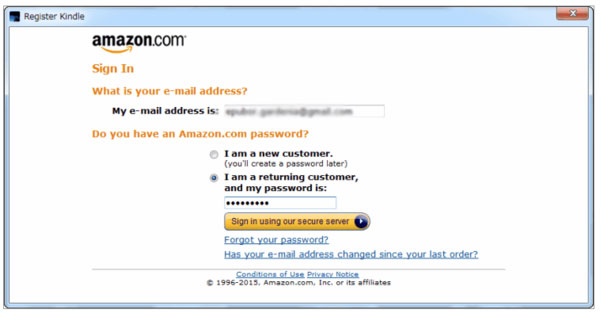
Parte 2: Remova a proteção contra DRM dos livros Kindle
Eu quero recomendar EPubSoft Kindle DRM Removal e Epubor Ultimate eBook Converter, que são capazes de alcançar o passo 2 com sucesso. E agora vou definir a Remoção do EPUBSoft Kindle DRM como exemplo, para remover o DRM dos livros do Kindle em velocidade rápida. Através deste caminho, você pode transferir livros Kindle para iPad, Nook, Kobo, iPhone e outros tablets para ler sem limitações mais.
Baixe e instale Remoção de EPubSoft Kindle DRM software no seu computador. E então escolha Adicionar botão para carregar livros eletrônicos Kindle protegidos por DRM. Depois que todos os livros do Kindle forem carregados, escolha Pasta De Saída e acerte Início opção para obter livros Kindle sem DRM em poucos segundos. Por fim, você pode destacar um livro sem DRM do Kindle e escolher Abra checar.
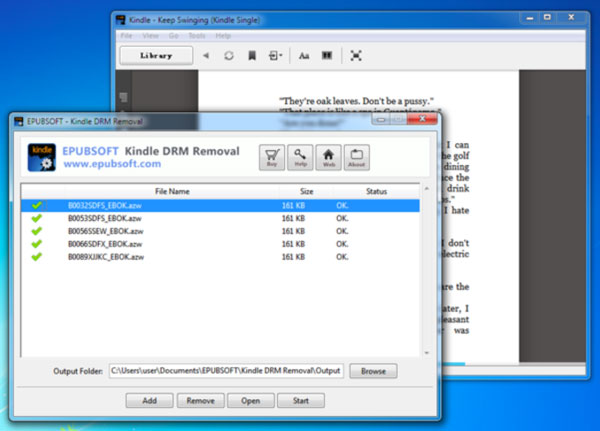
Parte 3: Converter formato de arquivo Kindle para PDF ou EPUB
Há muitas maneiras de alterar os formatos de arquivo Kindle, como o conversor on-line ou o Caliber, que são todos gratuitos e fáceis de operar. Considerando que você pode ter um grande tamanho de livro Kindle, o que pode exceder a limitação do Kindle online para conversores de PDF e mais lenta a velocidade de conversão de arquivos do Kindle, eu decido usar calibre para alterar o formato de arquivo do Kindle. E o site oficial do Caliber oferece links para download gratuito, você pode clicar e escolher qual sistema operacional você precisa instalar.
Acertar Adicione livros botão em vermelho na barra de ferramentas, para importar todos os livros do Kindle sem DRM na Caliber Library. E então, escolha Converter livros opção na barra de ferramentas, bem como em terceiro lugar. Quando você vê a janela eBook Convert, escolha PDF ou EPUB como Formato de saída você gosta do menu suspenso no canto superior direito. Clique em OK na parte inferior para iniciar a conversão gratuita do arquivo Kindle com o Caliber.
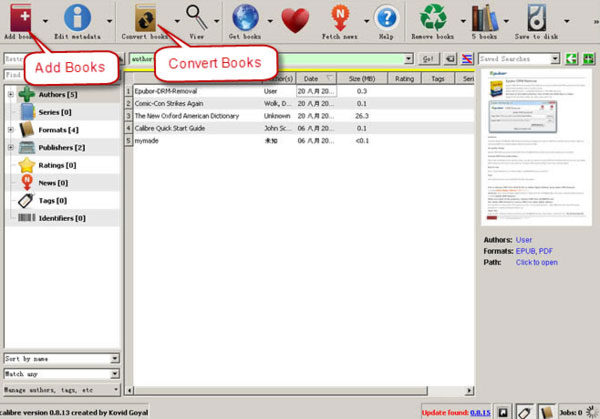
Parte 4: Importe livros Kindle para o aplicativo Google Play Livros
Nesse processo, você terá três opções para fazer upload de arquivos do Kindle para o Google Play Books, do Android, do navegador da web ou de dispositivos iOS. Para obter uma tela maior para assistir claramente ao processo de transferência de livros do Kindle, gostaria de optar por transferir arquivos online por meio do navegador da web.
Abra a página do Google Play Livros on-line e toque em Fazer upload de arquivos opção em azul no canto superior direito. Para carregar todos os seus livros PDF ou EPUB convertidos. Espere um pouco e depois vá para Meus livros página, para ler livros Kindle online imediatamente. Ou você pode abrir o aplicativo Google Play Livros no Android para bater Baixar opção para obter livros Kindle EPUB / PDF no Android. Uma vez que você abrir o leitor do Android, todos os seus livros do Kindle serão sincronizados automaticamente.
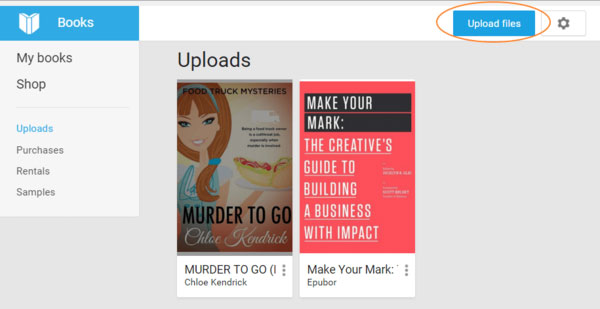
Parte 5. Plug-in do Chrome do Google Play Livros - Leia os livros do Kindle no PC
Com mais de 4 milhões de livros contidos, o Google Play Livros para Chrome é a maneira mais rápida de acessar todos os seus livros disponíveis ou você pode pesquisar milhões de livros eletrônicos on-line gratuitamente. Se você instalar o plug-in do Google Play Livros no Google Chrome, poderá ler livros on-line para destacar e fazer outras configurações de e-books para melhorar a experiência de leitura em um novo nível. E é fácil sincronizar sua biblioteca do Google Play Livros para acessar não apenas livros Kindle convertidos sem fio, mas também outros livros armazenados na nuvem. Portanto, tanto o trabalho on-line quanto o off-line podem ser feitos pelo plug-in do Chrome e por que não tentar transformar seu computador em um leitor de tela maior?